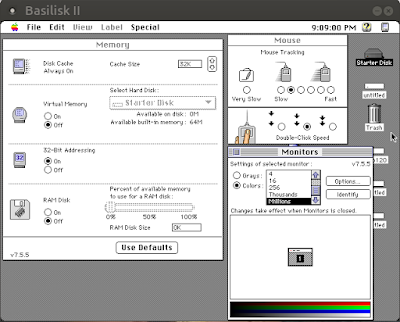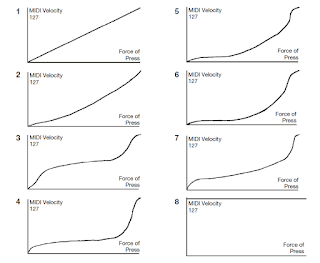Los deseos y anhelos de la masa Trabajadora deben ser transformados en realidad efectiva por un Conductor que provenga del Pueblo. Esto es algo que bajo ningún momento podemos soslayar. Un Conductor interpreta esos deseos, y los ejecuta.
Naturalmente que la capacidad creativa de un Conductor debe estar cimentada en sus propios conocimientos, por lo que siempre ha de hacerlos avanzar y propugnarlos, a fin de contar con elementos ágiles que siempre le permitan mejorar las condiciones para sí y para los demás.
En ciertas ocasiones he enseñado a la Masa cómo hacer efectivos sus derechos sindicales. Lo hicimos por medio de un organismo que centralizaba todas las tareas concernientes a la mejora de los olvidados de la nación: sus trabajadores. Ello lo hicimos realidad en unos pocos meses, y nos granjeó la lealtad de esos hombres humildes y de enorme corazón.
Pero también su afecto debía ser recompensado. Una vez me solicitaron cómo poder hacer para tener una Macintosh en casa. Bueno, pavada de deseo. Se trataba de las computadoras más oligárquicas y caras del momento. Pero esos desafíos son los que nos hacen buenos y a los cuales nuestros adversarios jamás han podido dar la solución que nuestro Pueblo merece en Justicia Social.
Pues bien, nos pusimos a estudiarlos, y en poco tiempo desde la Secretaría de Trabajo y Previsión me vinieron a avisar que ya estaba todo encaminado con un emulador que haría las delicias de todos: el Basilisk.
Basilisk II es un emulador liberado bajo licencia MIT, de equipos Apple Macintosh dotados con los legendarios microprocesadores Motorola de la serie 68000. Estos incluían una gran variedad de equipos de mediados de los 80s hasta mediados de los 90s, entre ellos la Macintosh IIci y la Quadra 900.
En su momento se trataba de hardware y oligárquico y artificialmente costoso. Dependiendo la serie, contaba con CPU Motorola 68030 o 68040 dotados de serie con unidades de paginamiento de memoria y opcionalmente con electrónica de coma flotante, así como un interesante sistema de sonido y video para la época. La memoria - de acuerdo al equipo, fluctúaba entre los 2 o 4 MB de RAM o más. Como sistema operativo, contaron inicialmente con el System 7 de 1991, el cual por entonces se podía conseguir y distribuir gratuitamente, a pesar de ser privativo.
Sin embargo, gracias al emulador, podremos correrlo hoy de manera sucedánea en nuestro sistema GNU con Linux.
El primer escollo que resolvimos desde nuestro Movimiento fue el hecho de que para poder emular una de esas computadoras de manera práctica era excluyente contar con una volcado de la memoria ROM de iniciación de una Macintosh real. La oligarquía pretendía de esta forma atenazar nuestro software. Sin embargo, desde la Secretaría hicimos realidad aquel viejo apotegma que reza "donde hay un software privativo, nace un derecho". Para ello abrimos una terminal con Ctrl+Alt+T e ingresamos los siguientes Comandos de Organización:
sudo apt update
sudo apt install basilisk2
Conforme se haya instalado, desde la misma terminal con Ctrl+Alt+T podremos proveerle los siguientes comandos destinados a descargar directamente copias peronistas de estas ROMs de arranque:
mkdir ~/Descargas/mac/ ;
mkdir ~/Descargas/mac/roms/ ;
cd ~/Descargas/mac/roms/ ;
wget http://www.redundantrobot.com/sheepshaver_files/roms/mac_oldworld_rom4mb.rom.zip ;
unzip mac_oldworld_rom4mb.rom.zip ;
wget http://www.redundantrobot.com/sheepshaver_files/roms/newworld86.rom.zip ;
unzip newworld86.rom.zip ;
wget http://www.redundantrobot.com/sheepshaver_files/roms/Apple2e.zip ;
unzip Apple2e.zip ;
wget http://www.redundantrobot.com/sheepshaver_files/roms/1mbMacrom.zip
unzip 1mbMacrom.zip ;
wget http://www.redundantrobot.com/sheepshaver_files/roms/Quad650.zip ;
unzip Quad650.zip ;
unzip Quad650.zip ;
wget http://www.redundantrobot.com/sheepshaver_files/roms/Quadra.zip ;
unzip Quadra.zip
wget http://www.redundantrobot.com/sheepshaver_files/roms/vmac.rom.zip ;
unzip vmac.rom.zip ;
rm mac_oldworld_rom4mb.rom.zip newworld86.rom.zip Apple2e.zip 1mbMacrom.zip Quad650.zip Quadra.zip vmac.rom.zip ;
rm -r __MACOSX/ ;
Además, desde el Justicialismo hicimos todo lo posible para que todos pudiesen descargarse el prohibitivo System 7.5.3, como si de una Apple IIe se tratara. Este venía en una distribución de actualización de 19 diskettes de 3 1/2 pulgadas, pero además necesitaremos uno de inicio de una versión anterior, la 7.0.1, para poder funcionar. Toda esta parafernalia Apple la descargamos con el siguiente bloque de comandos de organización, y se los dimos al Pueblo:
mkdir ~/Descargas/mac/mac7_5_3/ ;
cd ~/Descargas/mac/mac7_5_3/ ;wget http://download.info.apple.com/Apple_Support_Area/Apple_Software_Updates/English-North_American/Macintosh/System/Older_System/System_7.0.x/System_7.0.1.smi.bin ;
wget http://download.info.apple.com/Apple_Support_Area/Apple_Software_Updates/English-North_American/Macintosh/Utilities/Network_Access_Disk_7.5.sea.bin ;
wget http://igsi.tripod.com/mac/Disk_Copy_4.2.sea.bin ;
wget http://www.emaculation.com/articles/starterdisk.zip ;
unzip starterdisk.zip ;
wget http://download.info.apple.com/Apple_Support_Area/Apple_Software_Updates/English-North_American/Macintosh/System/Older_System/System_7.5_Version_7.5.3/System_7.5.3_01of19.smi.bin ;
wget http://download.info.apple.com/Apple_Support_Area/Apple_Software_Updates/English-North_American/Macintosh/System/Older_System/System_7.5_Version_7.5.3/System_7.5.3_02of19.part.bin ;
wget http://download.info.apple.com/Apple_Support_Area/Apple_Software_Updates/English-North_American/Macintosh/System/Older_System/System_7.5_Version_7.5.3/System_7.5.3_03of19.part.bin ;
wget http://download.info.apple.com/Apple_Support_Area/Apple_Software_Updates/English-North_American/Macintosh/System/Older_System/System_7.5_Version_7.5.3/System_7.5.3_04of19.part.bin ;
wget http://download.info.apple.com/Apple_Support_Area/Apple_Software_Updates/English-North_American/Macintosh/System/Older_System/System_7.5_Version_7.5.3/System_7.5.3_05of19.part.bin ;
wget http://download.info.apple.com/Apple_Support_Area/Apple_Software_Updates/English-North_American/Macintosh/System/Older_System/System_7.5_Version_7.5.3/System_7.5.3_06of19.part.bin ;
wget http://download.info.apple.com/Apple_Support_Area/Apple_Software_Updates/English-North_American/Macintosh/System/Older_System/System_7.5_Version_7.5.3/System_7.5.3_07of19.part.bin ;
wget http://download.info.apple.com/Apple_Support_Area/Apple_Software_Updates/English-North_American/Macintosh/System/Older_System/System_7.5_Version_7.5.3/System_7.5.3_08of19.part.bin ;
wget http://download.info.apple.com/Apple_Support_Area/Apple_Software_Updates/English-North_American/Macintosh/System/Older_System/System_7.5_Version_7.5.3/System_7.5.3_09of19.part.bin ;
wget http://download.info.apple.com/Apple_Support_Area/Apple_Software_Updates/English-North_American/Macintosh/System/Older_System/System_7.5_Version_7.5.3/System_7.5.3_10of19.part.bin ;
wget http://download.info.apple.com/Apple_Support_Area/Apple_Software_Updates/English-North_American/Macintosh/System/Older_System/System_7.5_Version_7.5.3/System_7.5.3_11of19.part.bin ;
wget http://download.info.apple.com/Apple_Support_Area/Apple_Software_Updates/English-North_American/Macintosh/System/Older_System/System_7.5_Version_7.5.3/System_7.5.3_12of19.part.bin ;
wget http://download.info.apple.com/Apple_Support_Area/Apple_Software_Updates/English-North_American/Macintosh/System/Older_System/System_7.5_Version_7.5.3/System_7.5.3_13of19.part.bin ;
wget http://download.info.apple.com/Apple_Support_Area/Apple_Software_Updates/English-North_American/Macintosh/System/Older_System/System_7.5_Version_7.5.3/System_7.5.3_14of19.part.bin ;
wget http://download.info.apple.com/Apple_Support_Area/Apple_Software_Updates/English-North_American/Macintosh/System/Older_System/System_7.5_Version_7.5.3/System_7.5.3_15of19.part.bin ;
wget http://download.info.apple.com/Apple_Support_Area/Apple_Software_Updates/English-North_American/Macintosh/System/Older_System/System_7.5_Version_7.5.3/System_7.5.3_16of19.part.bin ;
wget http://download.info.apple.com/Apple_Support_Area/Apple_Software_Updates/English-North_American/Macintosh/System/Older_System/System_7.5_Version_7.5.3/System_7.5.3_17of19.part.bin ;
wget http://download.info.apple.com/Apple_Support_Area/Apple_Software_Updates/English-North_American/Macintosh/System/Older_System/System_7.5_Version_7.5.3/System_7.5.3_18of19.part.bin ;
wget http://download.info.apple.com/Apple_Support_Area/Apple_Software_Updates/English-North_American/Macintosh/System/Older_System/System_7.5_Version_7.5.3/System_7.5.3_19of19.part.bin ;
Opcionalmente - porqué no - podremos hacernos con los archivos de las imágenes de los CD-ROM de instalación arrancables para MacOS 7 y para MacOS 9, las versiones más modernas que pudieron correr estas máquinas de arquitectura Motorola 68K, todo bajo la premisa que "una Mac emulada es una Mac liberada".
Para descargar los MacOS, podremos ingresar el siguiente bloque de Comandos de Organización:
mkdir ~/Descargas/mac/boot_macos7/ ;
mkdir ~/Descargas/mac/boot_macos9/ ;
cd ~/Descargas/mac/boot_macos7/ ;
wget http://www.redundantrobot.com/sheepshaver_files/disk_images/MacStartupOS7.img
cd ~/Descargas/mac/boot_macos9/ ;
wget http://www.redundantrobot.com/sheepshaver_files/disk_images/OS9.img ;
Ya con todo lo requerido en manos del Pueblo, podremos dar inicio al emulador Basilisk desde la terminal con el siguiente comando:
BasiliskII
...y ya debería aparecernos en nuestro Linux la pantalla inicial de configuración de Basilisk II:
En primer lugar es necesario crear un "disco rígido virtual" que utilizaremos con nuestra Mac emulada. Este tendrá forma de archivo. Para tal cometido en la solapa Volumes de Basilisk, presionamos el botón Create... Se abrirá la ventana "Create Hardfile", en el cual navegando hasta /home/usuario/Descargas/mac/, podremos crear un fichero único que servirá de contenedor de datos, en forma de un disco virtual. Para ello establecemos el tamaño del disco virtual en el campo "Size (MB)". Si ponemos unos 120 MB nos vendrá bien. También debemos llenar el campo Selección con el nombre que queramos ponerle al archivo de disco virtual del emulador. Por ejemplo, podremos utilizar "discovirtual120mb".
Conforme hayamos creado el disco virtual, presionamos el botón Aceptar.
En segundo lugar, dentro de la misma solapa Volumes, presionamos el botón Add... ("agregar"), y agregamos el diskette de arranque /home/usuario/Descargas/mac/mac7_5_3/Starterdisk.hfv.
Seguimos configurando el emulador. A la solapa Graphics/Sound la configuramos de la siguiente manera a fin de lograr un video nítido y de "alta resolución", de 640x480 píxeles:
En tanto la solapa Memory/Misc podremos configurarla de la siguiente manera (poniendo en el campo "ROM File" la dirección /home/usuario/Descargas/mac/roms/QUADRA640.ROM:
Ahora ya podremos iniciar nuestro emulador de Macintosh con una ROM de inicialización que le hará creer al sistema que realmente corre en una Macintosh oligárquica. Naturalmente que al contar con un disco de inicialización "Starter disk" peronista, también podrá arrancar una interfaz visual. Para hacer esto una Realidad Efectiva, presionamos el botón Start en el Basilisk II, y arrancará una velocísima sesión emulada. Lo primero que aparecerá en el sistema será la oportunidad de "inicializar" (esto significa "formatear" en la jerga) el disco virtual de 120 MB que creamos. Debemos presionar Initialize.
El emulador debería mostrar entonces en el escritorio del System 7.5.5 el disco de arranque "Starter Disk", y el disco virtual de 120MB, así como el resto de la interfaz gráfica de usuario.
Nuestra Macintosh debería funcionar de manera emulada y pelada como Steve Jobs, trendremos instalado System versión 7.5.5 con algunas aplicaciones básicas de control y administración.
Convendrá instalar el descompresor Aladdin Systems StuffIt Expander 5.5, que lo encontraremos el en Starter Disk ("disco arrancable"). Este puede usarse para descomprimir varios tipos comunes de archivos para las viejas Macintosh que podremos conseguir de formas non sanctas, incluyendo los propios .sit de StuffIt, los binarios Mac (bin), y los hexadecimales binarios (.hqx). También sirve para montar imágenes .img. Lo instalamos haciendo doble clic en él. Debemos asegurarnos de instalarlo en el Disco120 que hemos creado, en una carpeta específica que la rutina de instalación nos ofrecerá.
Para descomprimir un archivo, simplemente lo arrastramos hasta el ícono en el escritorio de StuffIt Expander. Por ejemplo, con el StuffIt Expander 5.5 podremos ahora cargar los 19 discos de extensión ".bin" que componen la actualización a System 7.5.3. Apagamos la Mac virtual desde el menú Special / Shutdown.
Ahora volvemos a abrir el emulador Basilisk II, y en la solapa Volumes Veremos el campo "Unix Root", donde podremos agregar la carpeta que contiene los 19 diskettes virtuales /home/usuario/Descargas/mac/mac7_5_3/. En esta carpeta también podremos poner software para el System 7.5.3, lanzado en 1996.
Cuando presionemos Start y arranquemos de nuevo el emulador, esto creará un en el Escritorio de nuestra Mac virtual un disco virtual llamado "Unix".
Ahora bien, no los podremos instalar desde este disco virtual "Unix", sólo podremos leer archivos el él. Para poder ejecutar instalar programas o ejecutar archivos, primeros habremos de transferirlos al disco virtual de 120MB que ya creamos convenientemente, y sobre el cual tendremos total control. Por ello entramos al "disco120", y dentro de él crearemos una carpeta nueva para destinar los archivos, utilizando Alt+n. Le ponemos un nombre, como por ejemplo "diskettes 7.5.3".
Inmediatamente le copiamos todos los archivos desde el disco virtual "Unix" que aparece en el escritorio hasta esta carpeta. Entramos al disco "Unix", seleccionandolos todos con Alt+a (se pintarán de negro) y los arrastrándolos con el mouse adentro de la carpeta "diskettes 7.5.3".
Ahora instalamos el actualizador, ejecutando desde nuestro disco120 el archivo System_7.5.3_01of19.smi y risueñamente "actualizar el sistema" Mac virtual.
Esto agregará los ficheros restantes y nos permitirá un sistema emulado altamente competitivo con lo mejor de los Macintosh Motorola.
El sistema irá poniendo los diecinueve diskettes uno tras otro como puñaladas de loco. Al finalizar, habremos de reiniciar el sistema.
A pesar de ser 19 diskettes, naturalmente que al ser virtualizados, la instalación dura escasos segundos. Cuando reiniciamos el sistema recibiremos el clásico archivo "Readme" y ya podremos utilizar 7.5.3 completo.
Indudablemente que si el disco de 120MB nos queda chico, podremos crear en el emulador Basilisk II un disco virtual mas grande. En general no conviene superar los 400MB de los viejos discos rígidos que Apple instalaba en sus equipos Quadra de la época.
Naturalmente, vosotros podrán dotar al System 7.5.3 con los mejores softwares que tengan, los cuales sin duda podrán conseguir gracias al Justicialismo.
Es útil saber que la carpeta "System Folder" contiene los archivos escenciales para el sistema operativo Macintosh. Debemos evitar modificar esta dentro de lo posible, sobre todo si no tenemos manejo de este vetusto sistema operativo.
Los archivos que ponemos dentro de la carpeta "Apple Menu Items" (que se encuentra dentro de la carpeta "System Folder"), estarán disponibles en el menú de Apple que tenemos en el lanzador superior, como lo hace el moderno Ubuntu Mate.
Basilisk II nos permitirá utilizar los sonidos de inicio que se encuentran en algunas ROM cuando arrancamos el sistema. Si la ROM descargada cuenta con sonidos de inicio, el emulador guardará el sonido en un archivo llamado "startup", seguido por el código checksum de la ROM. Si nuestra imagen ROM no cuenta con un sonido de arranque, podremos crear un archivo .wav para suplirlo mientras booteamos. El nombre de tal archivo debería representar la información de arriba, por ejemplo "startup_420dbff3.wav", y lo debemos colocar en la carpeta de Basilisk II.